rmvb怎么用win10中视频打开 win10系统如何播放rmvb格式的视频
更新时间:2023-09-01 13:38:12作者:jiang
rmvb怎么用win10中视频打开,在如今数字化的时代,视频已成为人们生活中不可或缺的一部分,随着技术的不断更新,我们常常面临着视频格式不兼容的问题。尤其是在使用Windows 10操作系统的时候,很多用户会遇到无法正常播放.rmrb格式视频的困扰。究竟该如何在Win10中打开和播放这种格式的视频呢?本文将详细介绍如何在Win10系统中正确使用视频播放器打开.rmrb格式视频,以帮助那些遇到类似问题的用户解决困扰。
具体方法:
1、首先我们先找到一个rmvb格式的视频文件,如图所示,这是一个视频文件,它的后缀名是.rmvb,我们需要播放器才能打开它。
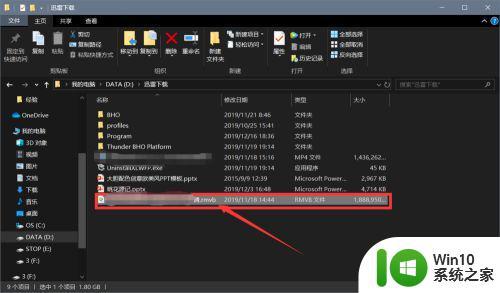
2、接下来,右键单击这个rmvb格式的文件,在弹出的菜单中我们点击“打开方式“,打开方式可以选择播放器的种类。
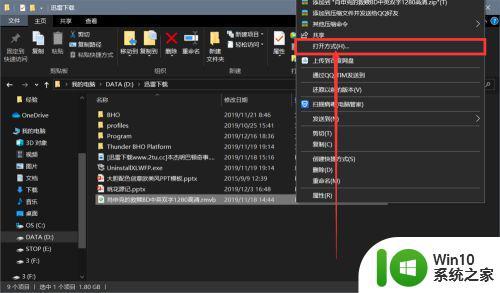
3、我们可以看到,小编的电脑上只有腾讯视频这一个播放器,所以腾讯视频是我打开rmvb格式的首选方式,当然我们也可以点击选择其他应用来打开rmvb的文件。
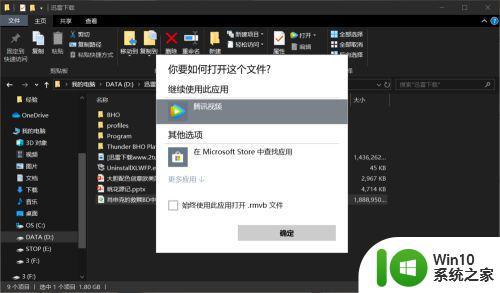
4、选择完成后我们可以点击”始终使用此应用打开.rmvb文件“,点击确定即可打开文件,可以看到腾讯视频是可以正常播放此.rmvb文件的。
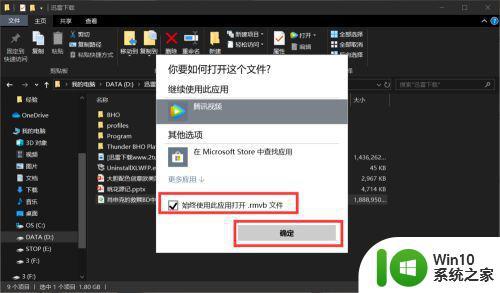
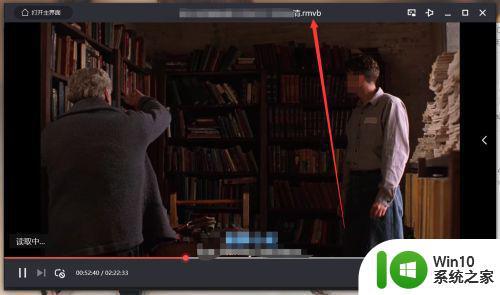
以上就是在win10中打开rmvb视频的全部内容,需要的用户可以按照这些步骤进行操作,希望这能帮到大家。
rmvb怎么用win10中视频打开 win10系统如何播放rmvb格式的视频相关教程
- win10rmvb格式视频打不开的解决方法 win10无法播放rmvb文件怎么办
- Win10上如何播放mov格式视频文件 如何在win10系统中打开mov格式视频文件
- win10无法播放mp4视频格式的解决方法 win10无法播放mp4视频格式怎么办
- 让win10自带视频播放器倍速播放视频的方法 win10自带视频播放器如何调整播放速度
- win10播放不了视频的解决方法 win10视频播放闪退如何解决
- win10无法播放视频怎么办 win10不能播放视频怎么解决
- w10无法播放rmvb的解决方法 Windows 10电脑播放器无法支持rmvb格式怎么解决
- win10怎么设置默认播放器视频 win10设置默认视频播放器方法
- win10播放器播放视频没有画面怎么办 win10播放器播放视频黑屏的解决办法
- win10电脑播放视频卡顿原因分析 win10播放视频卡顿解决方案
- win10正式版腾讯视频无法打开解决方法 Win10正式版腾讯视频无法播放怎么办
- win10将自带视频播放器设置为默认播放器的方法 win10怎样将自带视频播放器设置为默认播放器
- 蜘蛛侠:暗影之网win10无法运行解决方法 蜘蛛侠暗影之网win10闪退解决方法
- win10玩只狼:影逝二度游戏卡顿什么原因 win10玩只狼:影逝二度游戏卡顿的处理方法 win10只狼影逝二度游戏卡顿解决方法
- 《极品飞车13:变速》win10无法启动解决方法 极品飞车13变速win10闪退解决方法
- win10桌面图标设置没有权限访问如何处理 Win10桌面图标权限访问被拒绝怎么办
win10系统教程推荐
- 1 蜘蛛侠:暗影之网win10无法运行解决方法 蜘蛛侠暗影之网win10闪退解决方法
- 2 win10桌面图标设置没有权限访问如何处理 Win10桌面图标权限访问被拒绝怎么办
- 3 win10关闭个人信息收集的最佳方法 如何在win10中关闭个人信息收集
- 4 英雄联盟win10无法初始化图像设备怎么办 英雄联盟win10启动黑屏怎么解决
- 5 win10需要来自system权限才能删除解决方法 Win10删除文件需要管理员权限解决方法
- 6 win10电脑查看激活密码的快捷方法 win10电脑激活密码查看方法
- 7 win10平板模式怎么切换电脑模式快捷键 win10平板模式如何切换至电脑模式
- 8 win10 usb无法识别鼠标无法操作如何修复 Win10 USB接口无法识别鼠标怎么办
- 9 笔记本电脑win10更新后开机黑屏很久才有画面如何修复 win10更新后笔记本电脑开机黑屏怎么办
- 10 电脑w10设备管理器里没有蓝牙怎么办 电脑w10蓝牙设备管理器找不到
win10系统推荐
- 1 番茄家园ghost win10 32位官方最新版下载v2023.12
- 2 萝卜家园ghost win10 32位安装稳定版下载v2023.12
- 3 电脑公司ghost win10 64位专业免激活版v2023.12
- 4 番茄家园ghost win10 32位旗舰破解版v2023.12
- 5 索尼笔记本ghost win10 64位原版正式版v2023.12
- 6 系统之家ghost win10 64位u盘家庭版v2023.12
- 7 电脑公司ghost win10 64位官方破解版v2023.12
- 8 系统之家windows10 64位原版安装版v2023.12
- 9 深度技术ghost win10 64位极速稳定版v2023.12
- 10 雨林木风ghost win10 64位专业旗舰版v2023.12